Video Tutorial Laporan Transaksi Paket
Panduan Tertulis Laporan Transaksi Paket
Laporan Transaksi berisi seluruh transaksi dari masing-masing paket yang ada di travel Anda. Laporan transaksi memuat informasi transaksi secara detail : kode transaksi, waktu transaksi kode pemesan, dan lain sebagainya. Anda dapat mengakses laporan transaksi pada Manajemen Administrasi.
A. Menampilkan Laporan Transaksi. Pilih "Manajemen Transaksi" > Pilih "Paket" (misal : Paket Umrah)
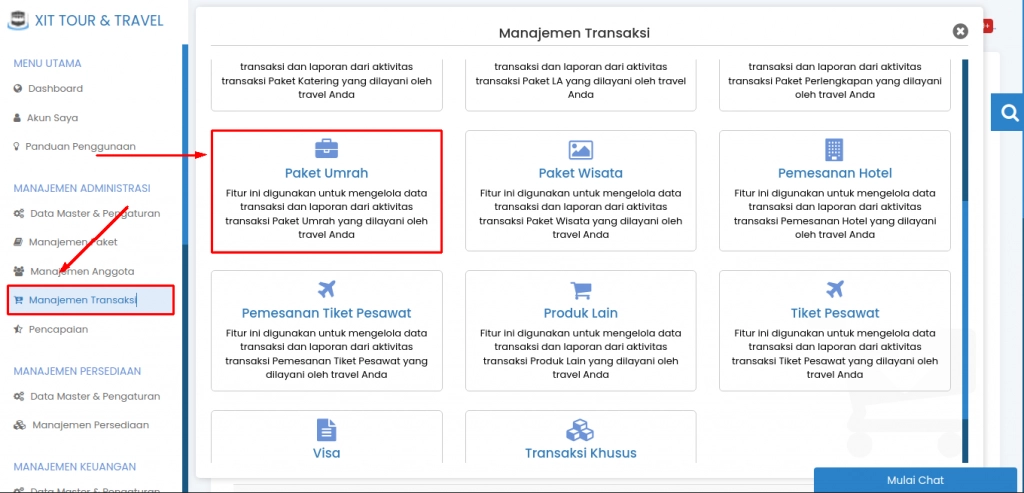 (Gambar : Pilih Paket untuk melihat laporan transaksi)
(Gambar : Pilih Paket untuk melihat laporan transaksi)
Kemudian Pilih "Laporan Transaksi"
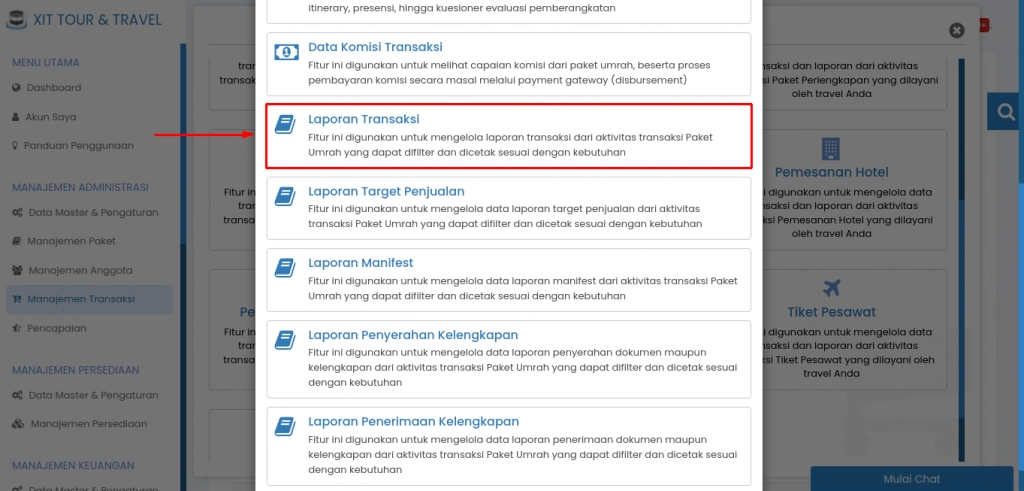 (Gambar : Menuju laporan transaksi)
(Gambar : Menuju laporan transaksi)
Maka laporan transaksi akan muncul dengan tampilan sebagai berikut :
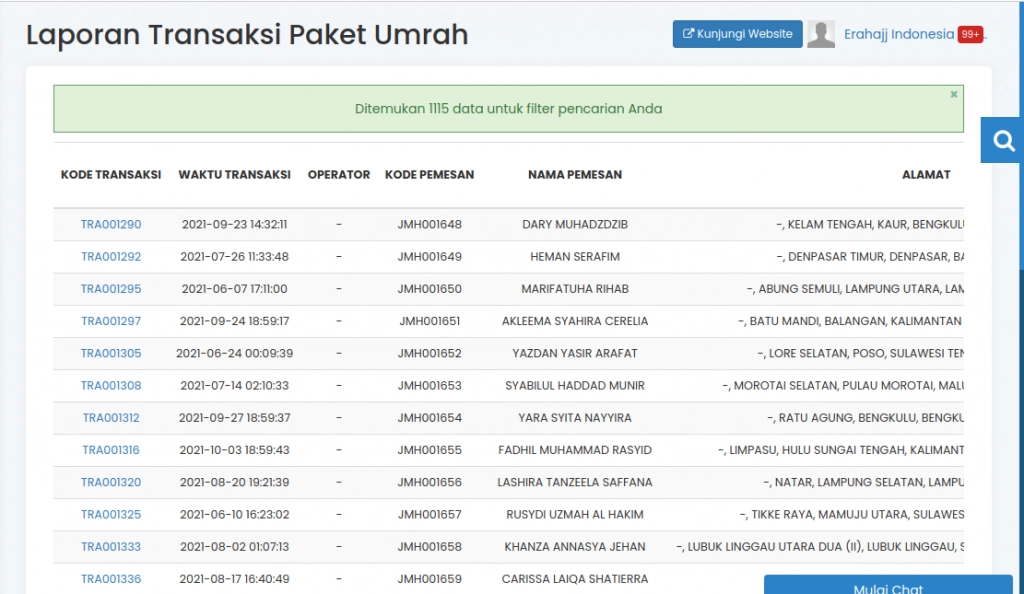 (Gambar : Tampilan laporan transaksi paket umrah)
(Gambar : Tampilan laporan transaksi paket umrah)
Anda dapat melihat laporan transaksi dengan detail informasi : kode transaksi, waktu pembayaran, kode dan nama pemesan, detail pemesanan, pembayaran dan lain sebagainya.
B. Memfilter Laporan Transaksi
Laporan dapat difilter atau disaring berdasarkan kriteria tertentu, sebagai contoh apabila kita ingin melihat data transaksi yang dilakukan pada tahun dan bulan tertentu, atau berdasarkan data lainnya. Klik "search" untuk melakukan filter laporan transaksi.
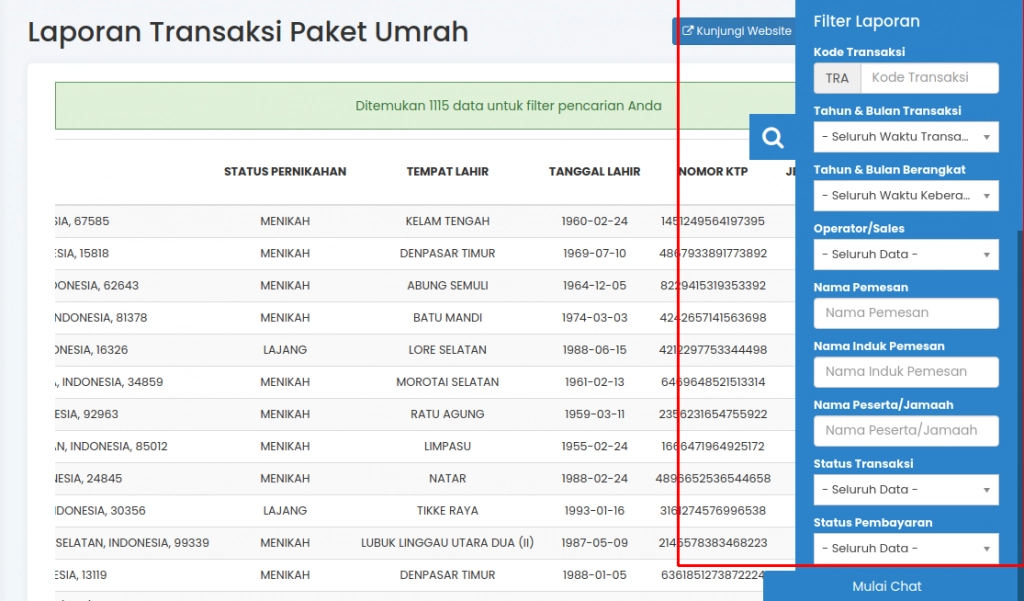 (Gambar : Filter laporan transaksi)
(Gambar : Filter laporan transaksi)
Anda dapat melakukan filter data berdasarkan kriteria tertentu pada bagian filter berikut. Data dapat difilter dengan beberapa kriteria pencarian, diantaranya adalah berdasarkan : Kode Transaksi, Tahun & Bulan Transaksi, Tahun & Bulan Berangkat, Operator/Sales, Nama Pemesan, Nama Induk Pemesan, Nama Peserta/Jamaah, Status Transaksi, Status Pembayaran, Musim Umrah, Tanggal Berangkat, Tanggal Kembali, Hotel Makkah, Hotel Madinah, Maskapai, Bandara Keberangkatan, Kelompok Pemberangkatan, Jenis Paket, dan Paket Umrah.
Menampilkan Data Tersedia
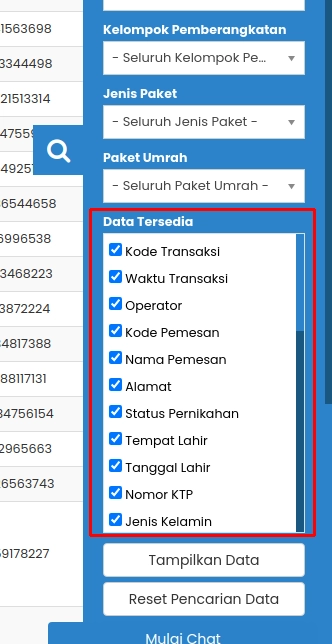
Selain menyaring data berdasarkan kriteria tertentu, Anda juga bisa memilih data apa saja yang ditampilkan pada laporan, sehingga hasil laporan dapat disesuaikan dengan kebutuhan perusahaan. Selanjutnya, klik "Tampilkan Data" untuk menampilkan data yang sudah dicentang atau dipilih.
Pilih "Reset Pencarian Data" apabila Anda ingin mengembalikan semua pengaturan ke default, sesuai dengan pengaturan yang di-setting oleh sistem pada saat Anda pertama kali memakai filter.
C. Mendownload Laporan Transaksi
Untuk mendownload laporan transaksi dalam format excel > klik tombol "Download Data" yang berada di bawah tabel laporan transaksi.
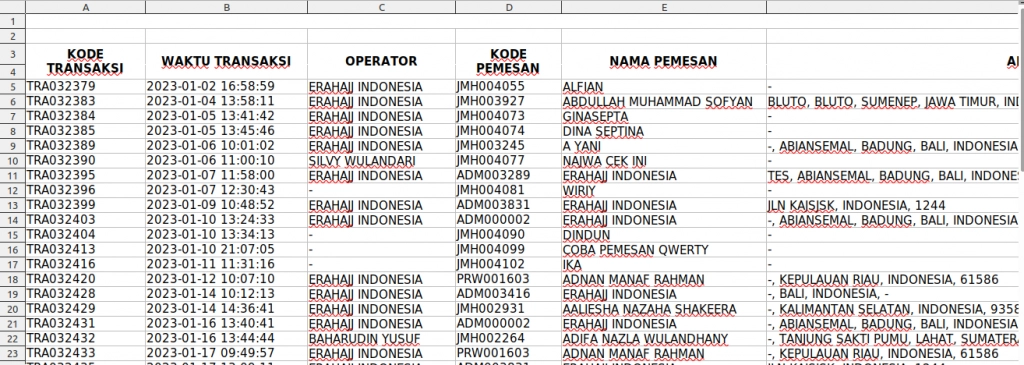 (Gambar : Tampilan laporan transaksi dalam bentuk excel)
(Gambar : Tampilan laporan transaksi dalam bentuk excel)

